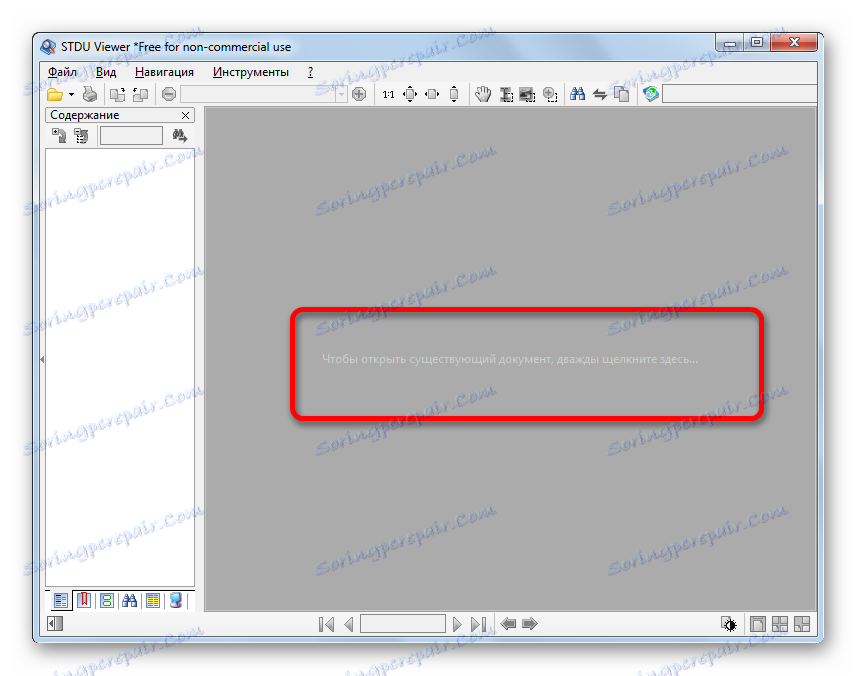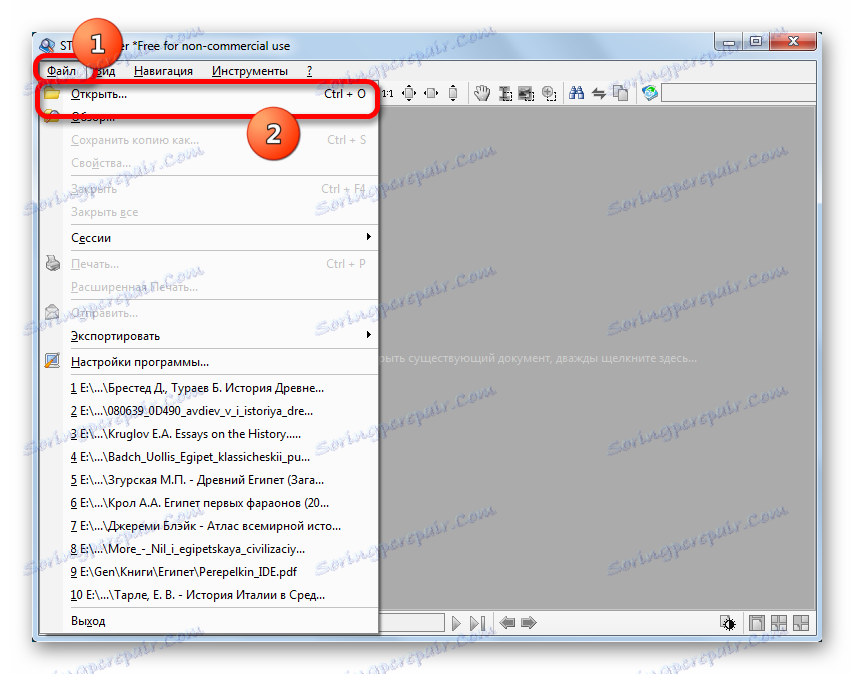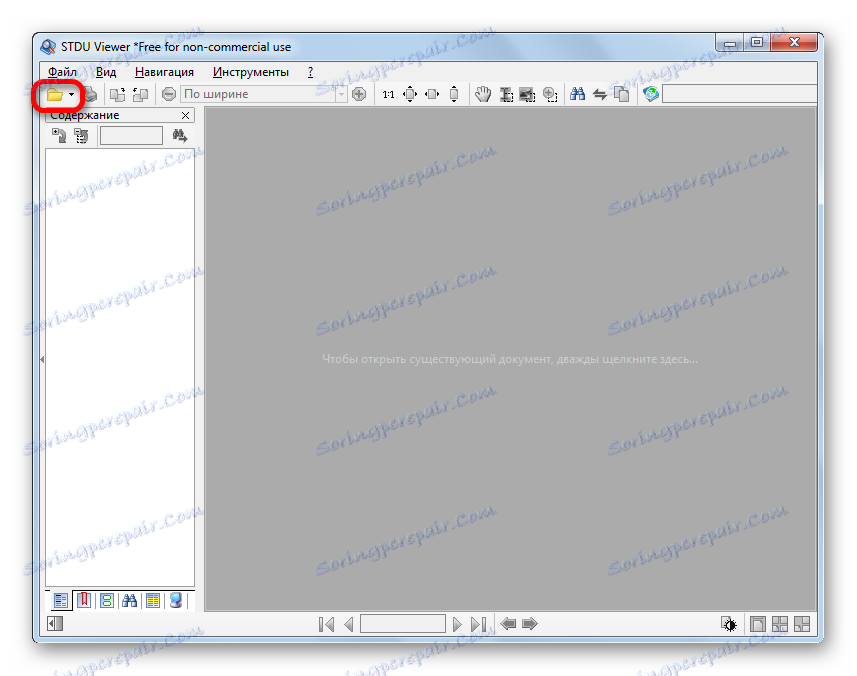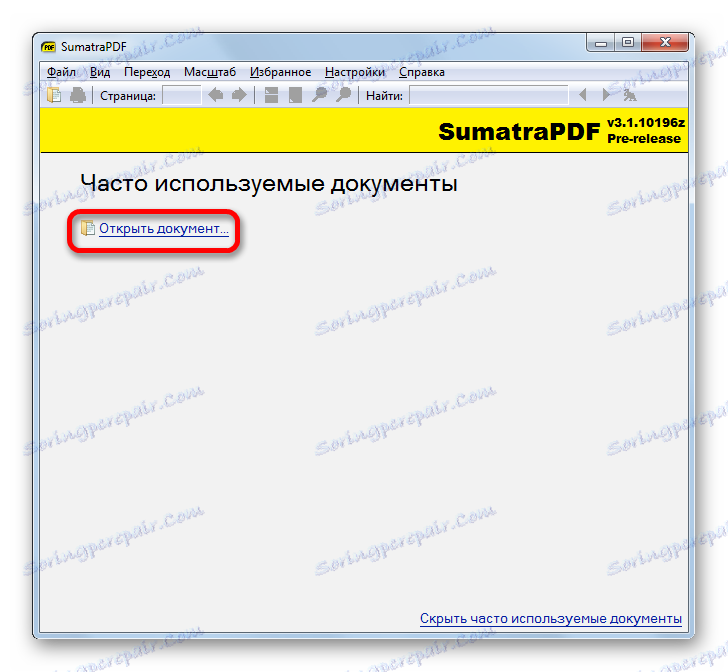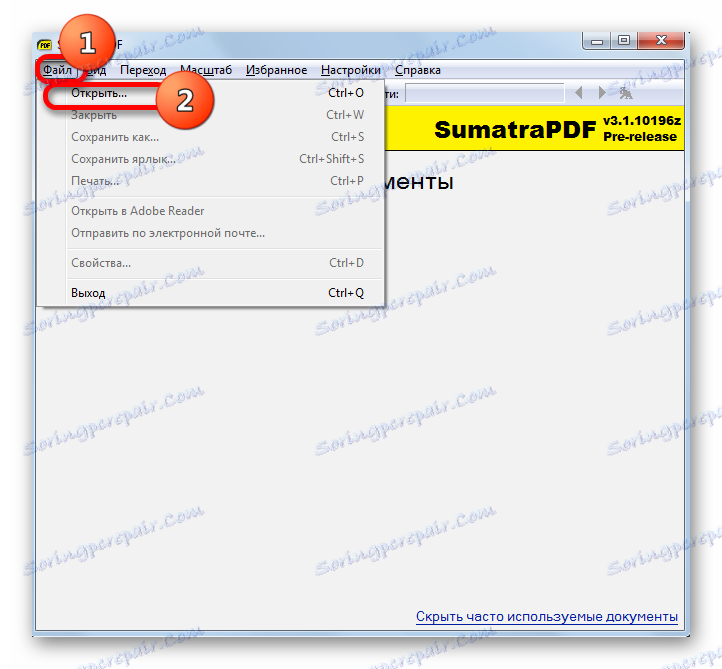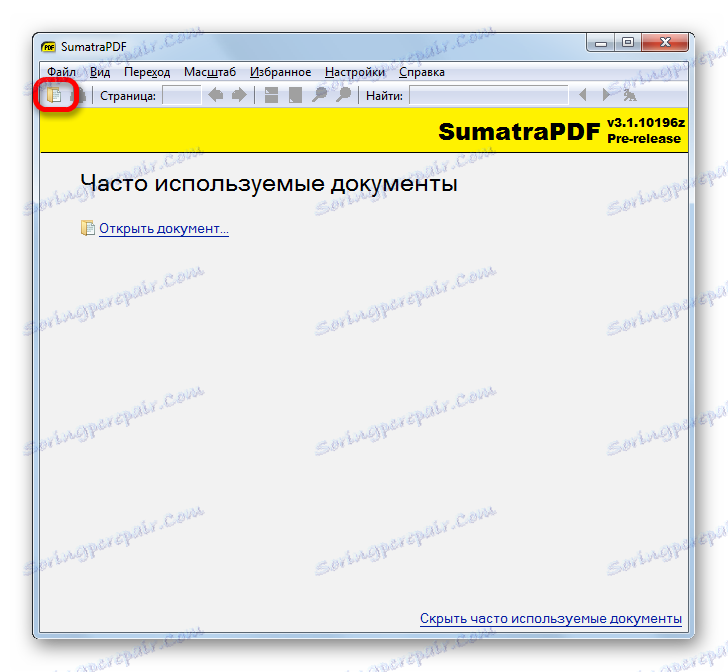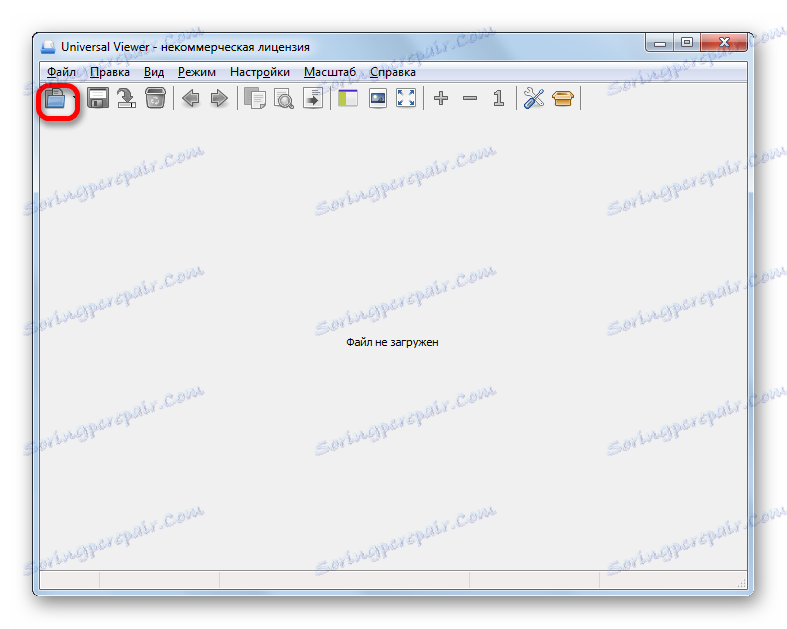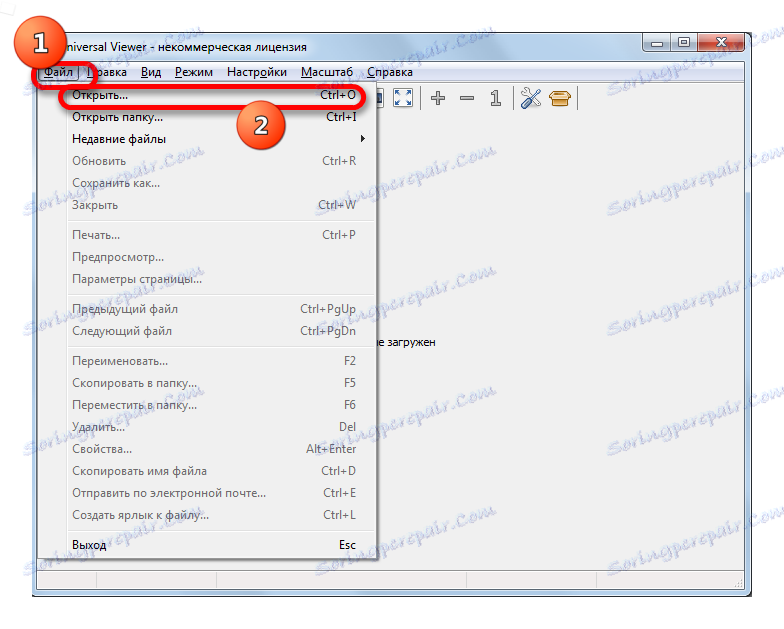Отворимо стрипе у ЦБР формату
ЦБР (Архива стрипова књига) - датотека која садржи слике РАР архиве, у којој је екстензија преименована. У већини случајева овај псеудо-формат се користи за чување стрипова. Да видимо, са којим софтвером се може отворити.
Садржај
Софтвер за преглед ЦБР
ЦБР се може покренути користећи специјализоване апликације за преглед електронских стрипова. Осим тога, многе савремене апликације за преглед докумената подржавају. Такође, имајући у виду да је ЦБР заправо РАР архива, може се отворити програмима архивирања који подржавају рад са овим форматом.
Метод 1: ЦомицРацк
Једна од најпопуларнијих апликација специјално дизајнирана за гледање стрипова који ради са ЦБР форматом је ЦомицРацк.
- Старт ЦомицРацк. Кликните на "Филе" у менију. Затим на листи идите на "Отвори ..." . Алтернативно, можете да примените комбинацију тастера Цтрл + О.
- У прозору за покретање датотеке који ће се приказати након тога, пређите на област чврстог диска где се чува жељени електронски стрип са ЦБР екстензијом. Да бисте приказали жељени објекат у прозору, померите прекидач за наставак датотеке десно од области "Име датотеке" на "еЦомиц (РАР) (* .цбр)" , "Сви подржани фајлови" или "Сви фајлови" . Након приказивања у прозору, изаберите његово име и кликните на "Отвори" .
- Електронски стрипови ће бити отворени у ЦомицРацк-у.
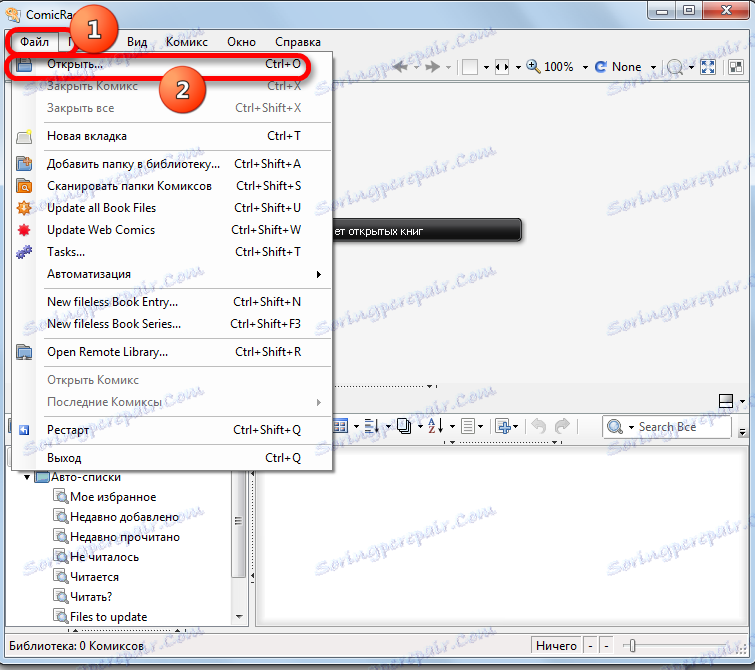
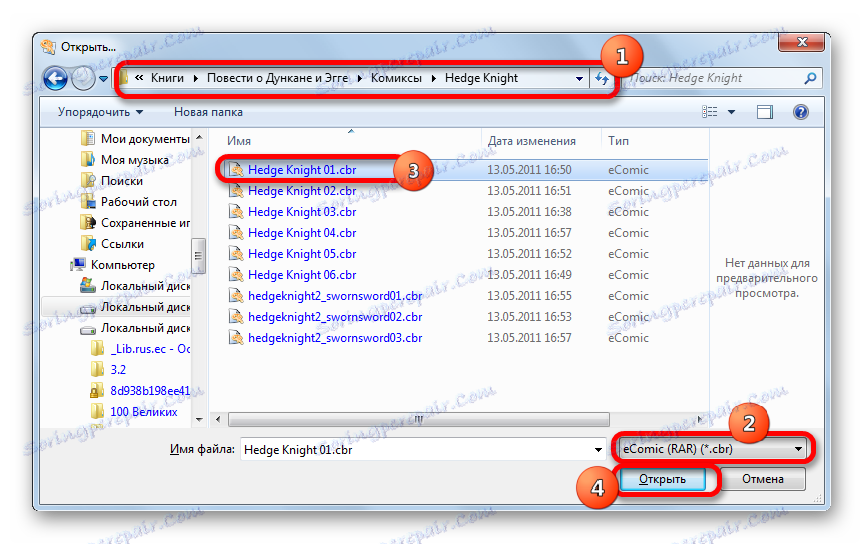
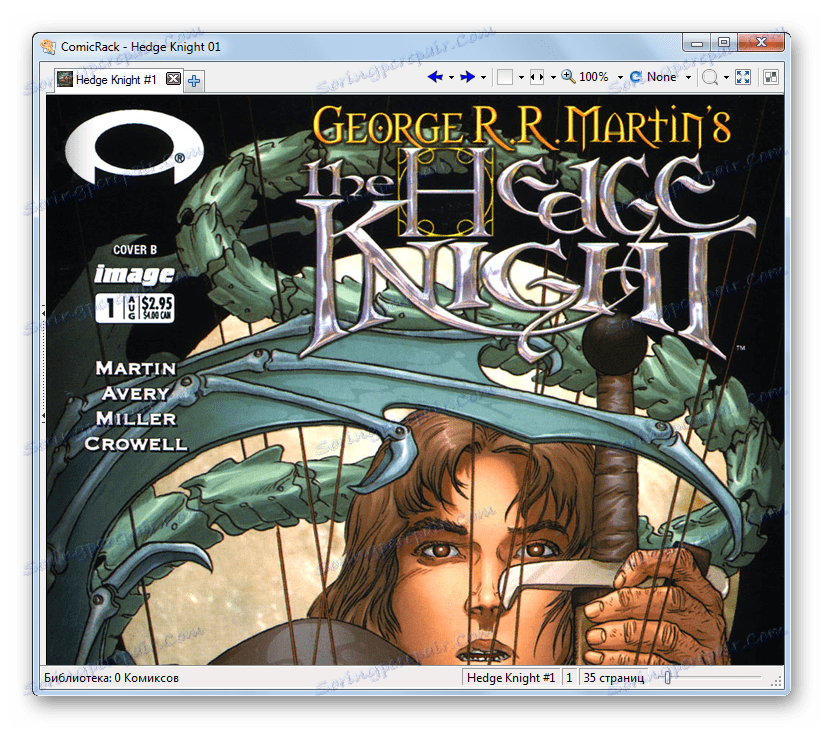
ЦБР се такође може видети тако што га вуче из Виндовс Екплорер-а на ЦомицРацк. Током поступка туговања, лево дугме треба држати мишем.
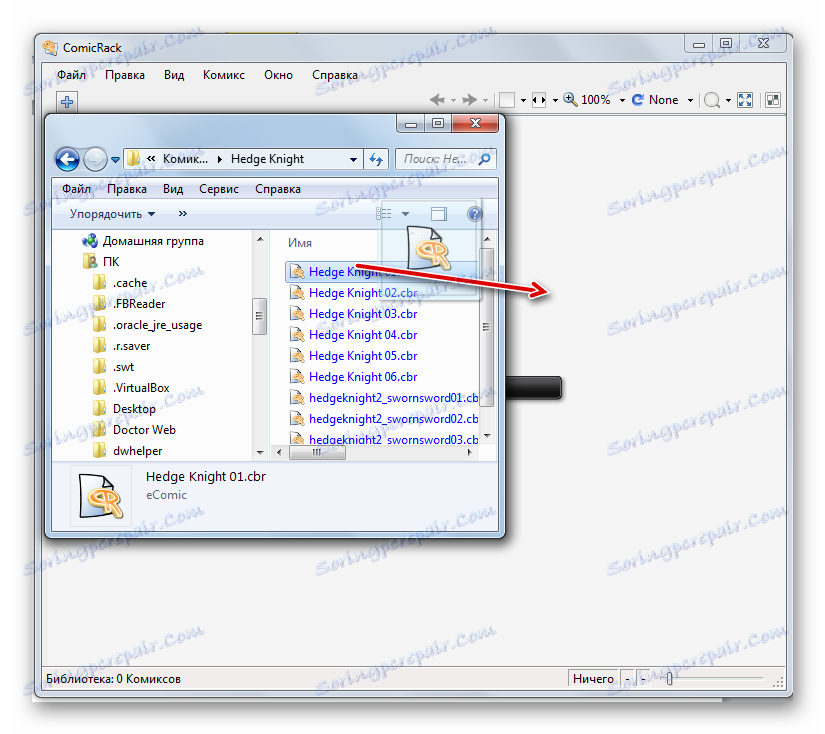
Метод 2: ЦДисплаи
Први специјализирани програм за стрипе, који је почео да подржава ЦБР, била је ЦДисплаи апликација. Да видимо како се поступак отварања ових датотека појављује у њему.
- Након покретања ЦДисплаи-а, екран постаје потпуно бел, а нема контроле на њему. Не бој се. Да бисте приступили менију, кликните десним тастером миша било где на екрану. На листи акција потврдите "Лоад Филес" . Ова акција је заменљива кликом на дугме "Л" .
- Лансиран је алат за отварање. Пређите на њега у фасциклу гдје се налази циљани ЦБР стрип, означите је и кликните на "Опен" .
- Објект ће се покренути преко интерфејса ЦДисплаи-а до пуне ширине екрана монитора.
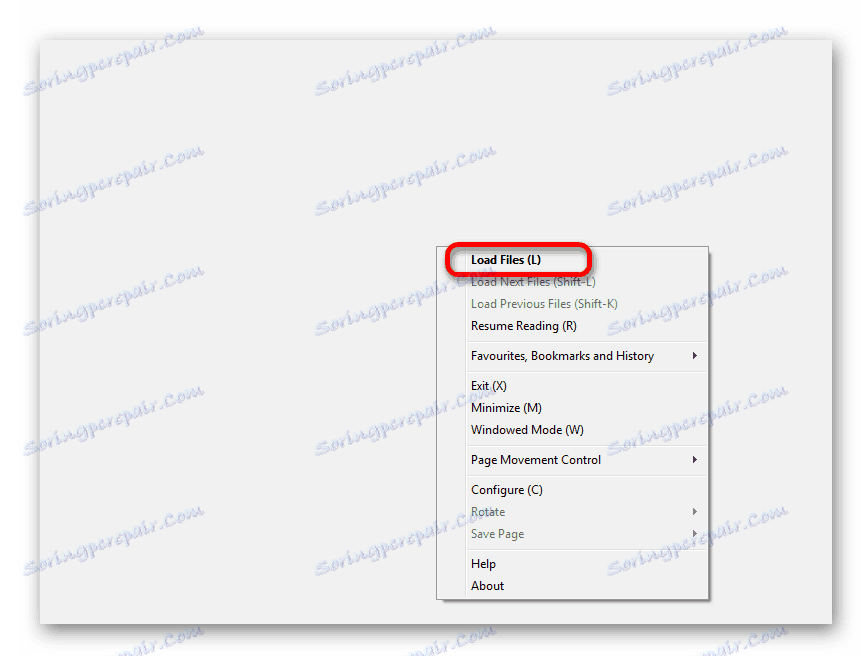
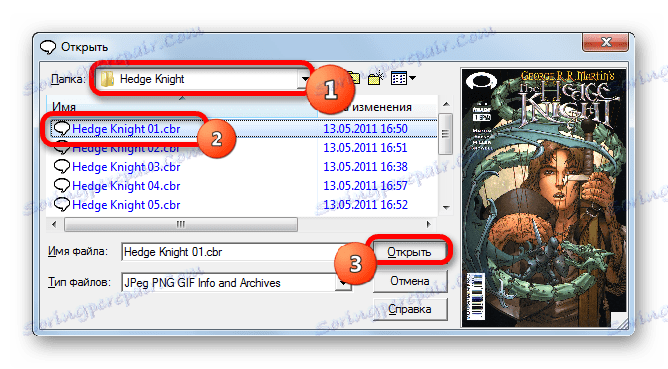
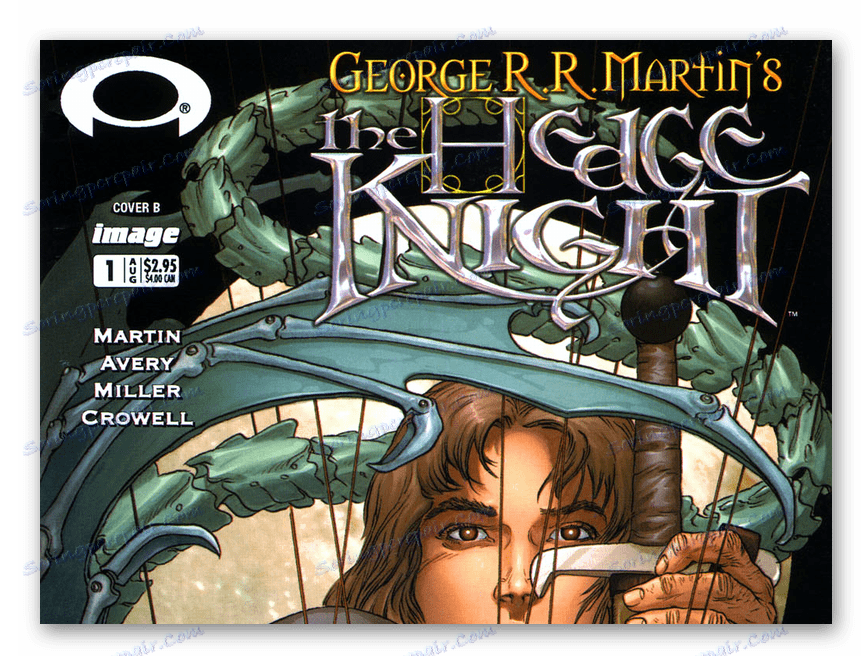
Метод 3: Стријелац
Још један програм за гледање стрипова, који могу радити са ЦБР - Цомиц Сеер. Истина, ова апликација није Руссифиед.
- Започните Цомиц Сеер. Кликните на икону "Отвори" или притисните Цтрл + О.
- После покретања алата за одабир објекта, идите у директоријум где се налази електронски стрип који вас интересује. Изаберите је и кликните на "Отвори" .
- Објекат ће се покренути преко интерфејса Цомиц Сеер.
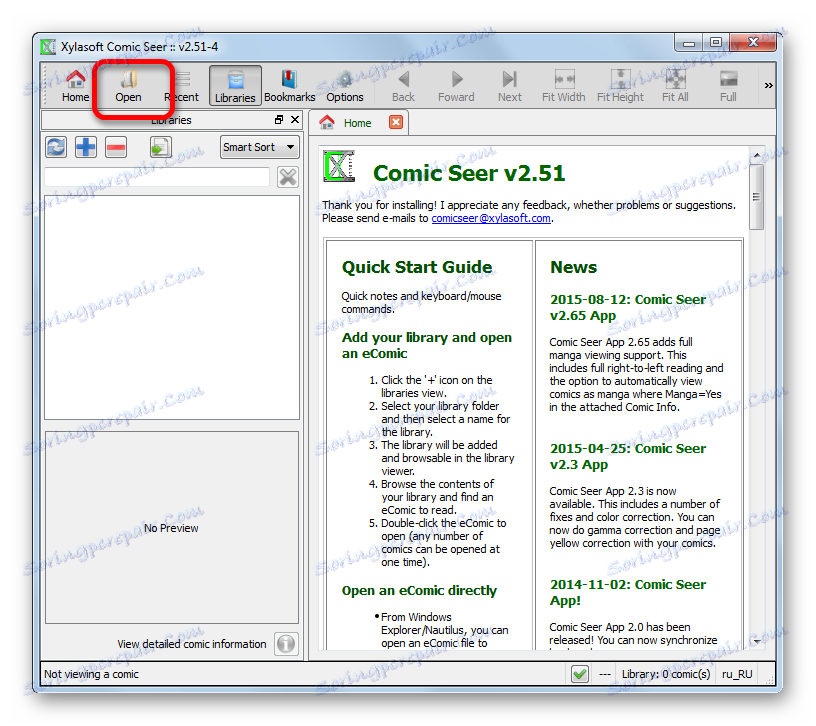
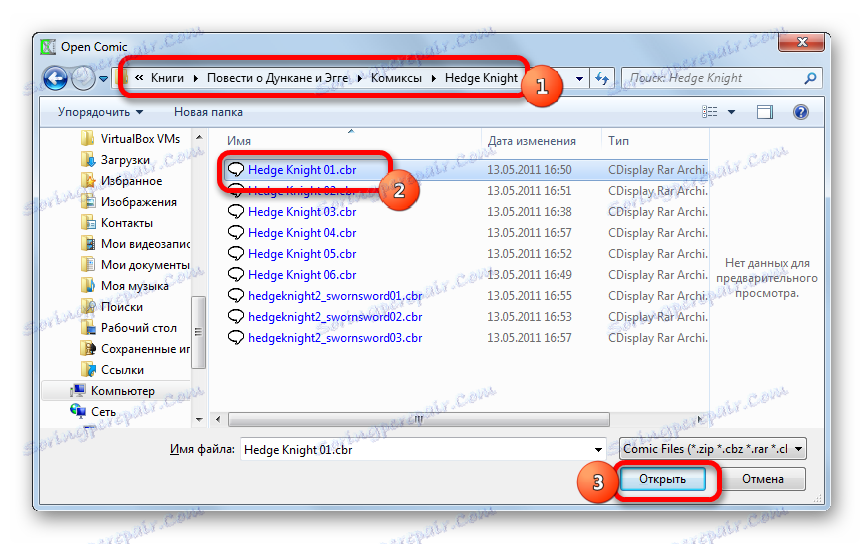
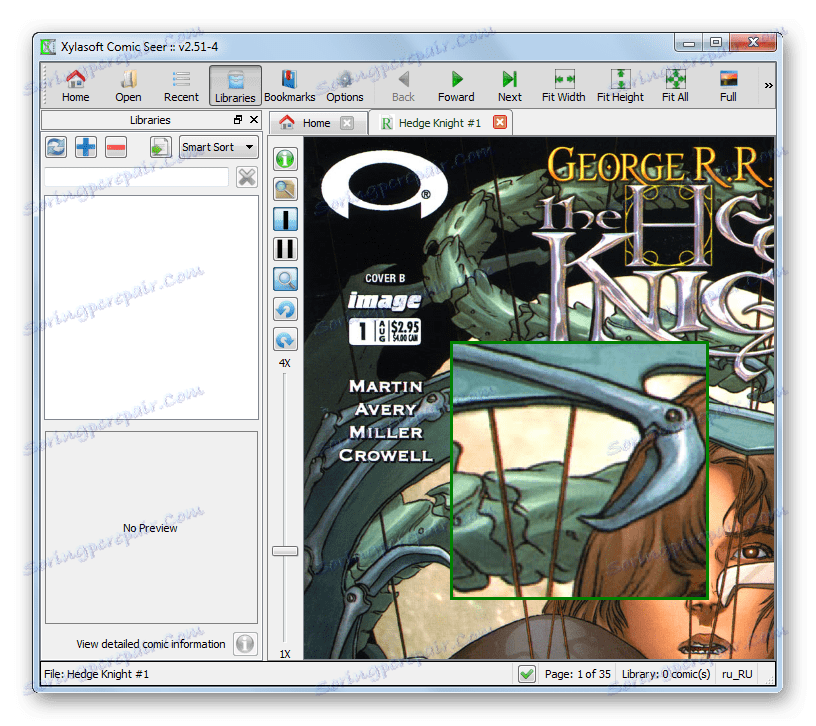
Нажалост, нема више опција за гледање нових стрипова у Цомиц Сеер.
Метод 4: СТДУ Виевер
ЦБР такође може отворити апликацију за преглед докумената СТДУ Виевер , који се такође може сматрати "читачем".
- Покрените СТДУ Виевер. Да бисте отворили прозор за отварање документа, довољно је да кликнете на леви тастер миша на средини интерфејса програма, где је написано: "Да бисте отворили постојећи документ, двапут кликните овде ..." .
![Идите у отворени прозор док кликнете на централно подручје у програму СТДУ Виевер]()
Исти резултат може се добити другим методом: кликните на "Филе" у менију, а затим идите на "Опен ..." .
![Идите до отвореног прозора кроз горњи хоризонтални мени у СТДУ Виевер]()
Или кликом на икону "Отвори" , која има облик фолдера.
![Идите у отворени прозор помоћу иконе у траци са алаткама у прегледачу СТДУ]()
На крају, постоји могућност коришћења универзалне комбинације тастера Цтрл + О , која се користи за покретање отворених датотека у већини апликација на Виндовс-у.
- Након покретања алата Отвори, идите у директоријум на чврстом диску гдје се налази објекат ЦБР. Након што је потврђен, кликните на "Отвори" .
- Стрипови ће бити доступни за гледање преко интерфејса СТДУ Виевер.
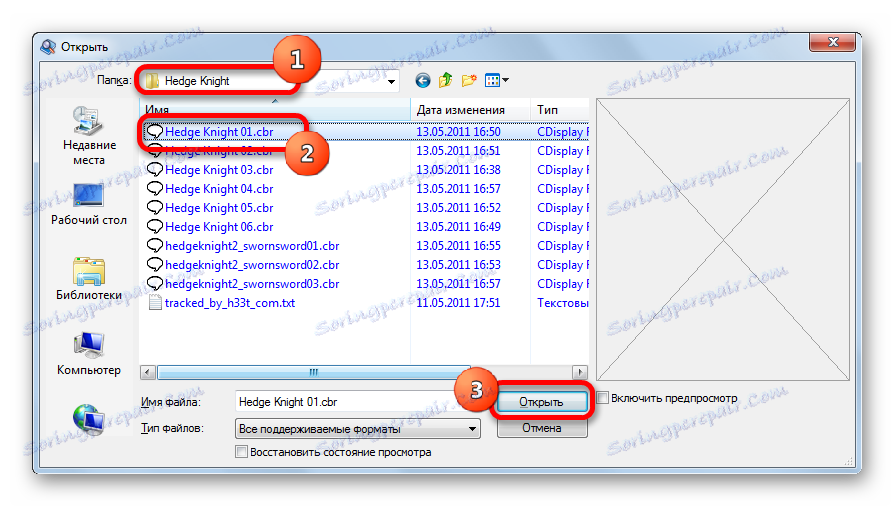
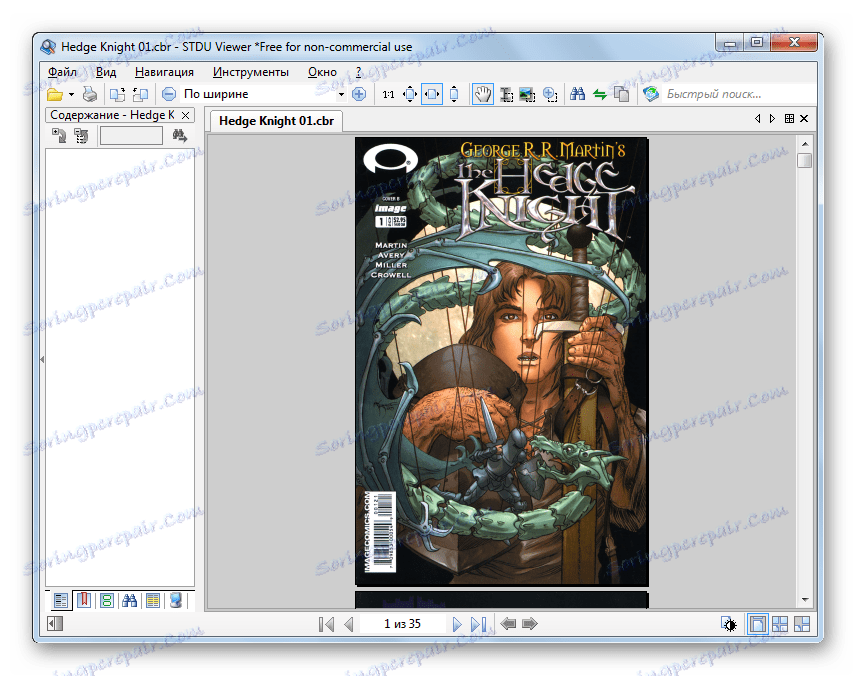
Постоји и опција за приказивање електронских стрипова у СТДУ Виевер тако што га превлачите из Екплорер-а у прозор апликације на исти начин као што је то учињено када описујете метод помоћу програма ЦомицРацк.
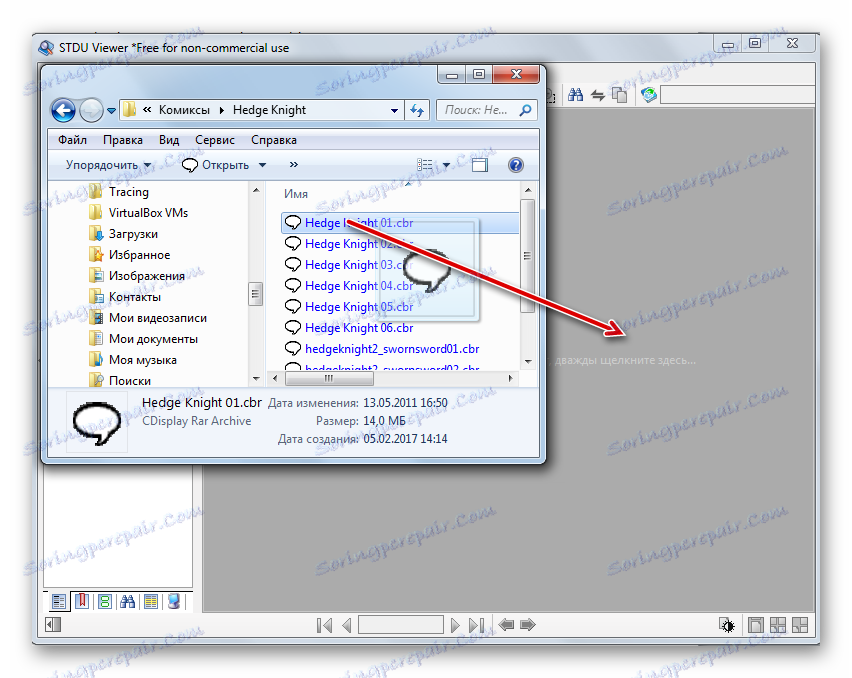
Уопштено говорећи, неопходно је навести чињеницу да, упркос чињеници да апликација СТДУ Виевер добро функционише у ЦБР формату, још увијек је мање погодна за преглед електронских стрипова него претходних три програма.
Метод 5: Суматра ПДФ
Други прегледач докумената који може да ради са форматом који се проучава јесте Суматра ПДФ .
- Након покретања Суматра ПДФ-а, у прозору за покретање програма кликните на дугме "Отвори документ" .
![Идите у отворени прозор датотеке у Суматра ПДФ]()
Ако нисте на почетној страници програма, идите на ставку "Датотека" , а затим изаберите "Отвори ..." .
![Идите до отвореног прозора кроз горњи хоризонтални мени у Суматра ПДФ]()
Или можете да користите икону "Отвори" у облику фасцикле.
![Идите у отворени прозор помоћу иконе у траци са алаткама у Суматра ПДФ]()
Ако више волите да користите вруће кључеве, онда постоји могућност примјене Цтрл + О.
- Прозор ће се отворити. Идите у фасциклу у којој се објекат налази. Изаберите је и кликните на "Отвори" .
- Комик је покренут у Суматри ПДФ.
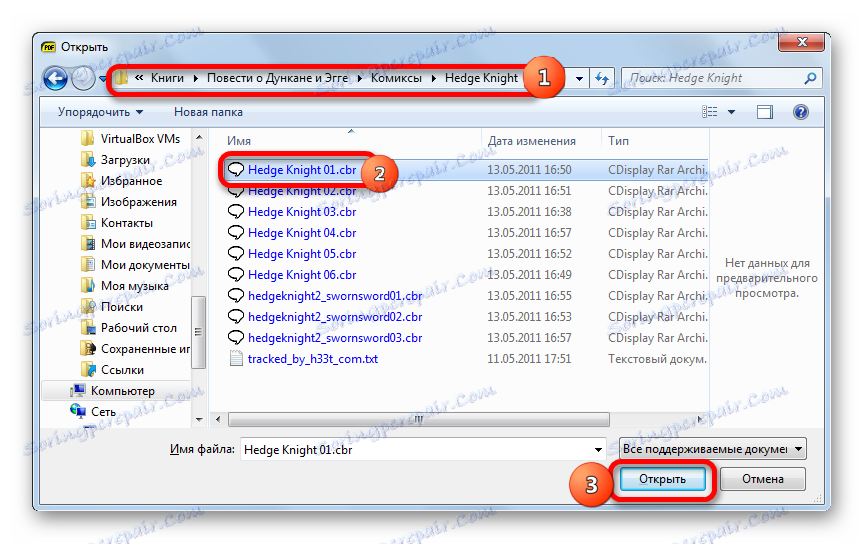
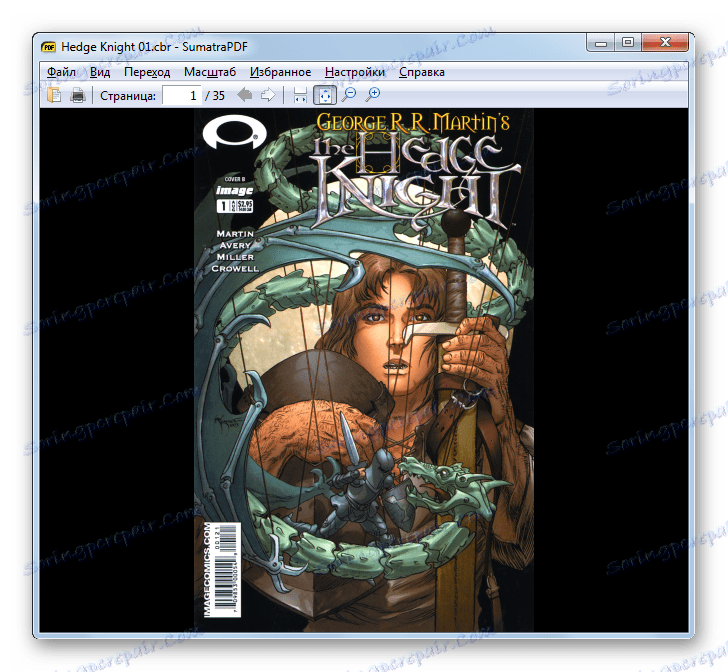
Такође је могуће отворити га повлачењем и испуштањем из Екплорер-а у радну површину апликације.
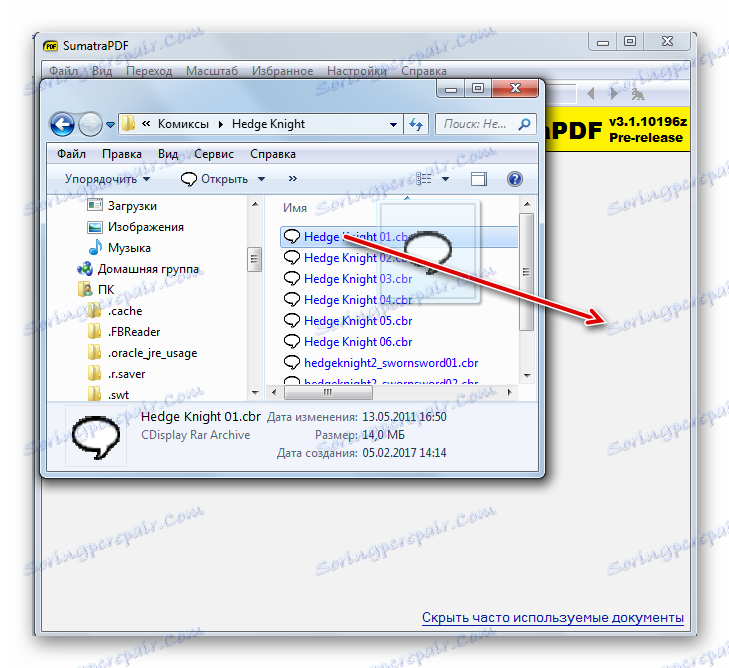
Суматра ПДФ такође није специјализирани програм за гледање стрипова и нема специфичне алате за рад са њима. Али, ипак, формат ЦБР се приказује једнако исправно.
Метод 6: Универсал Виевер
Неки универзални посматрачи такође могу радити са ЦБР форматом, који отвара не само документе, већ и видео, као и садржај других праваца. Један такав програм је Универсал Виевер .
- У интерфејсу Универсал Виевер кликните на икону "Отвори" , која се налази у облику фасцикле.
![Идите у отворени прозор помоћу иконе у траци са алаткама у Универсал Виеверу]()
Ова манипулација може се заменити кликом на натпис "Филе" у менију и накнадном прелазу под називом "Опен ..." на презентованој листи.
![Идите до отвореног прозора кроз горњи хоризонтални мени у Универсал Виеверу]()
Друга опција укључује употребу комбинације Цтрл + О.
- Свако од горе наведених радњи активираће прозор "Отвори" . Уз помоћ ове алатке, пређите у директоријум у којем је постављен стрип. Означите и кликните на "Отвори" .
- Стрипови ће бити приказани преко интерфејса Универсал Виевер.
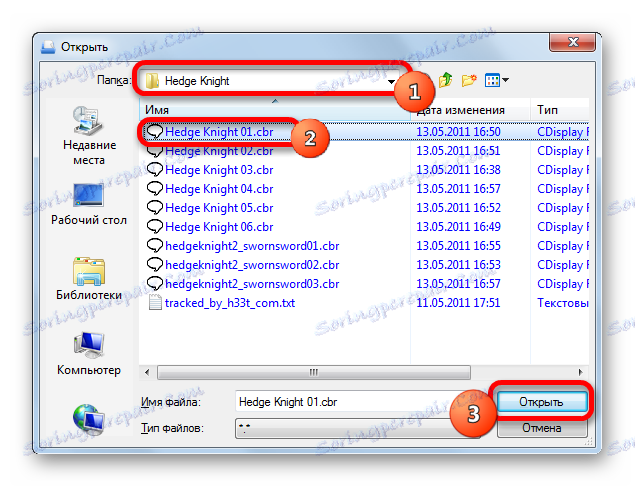
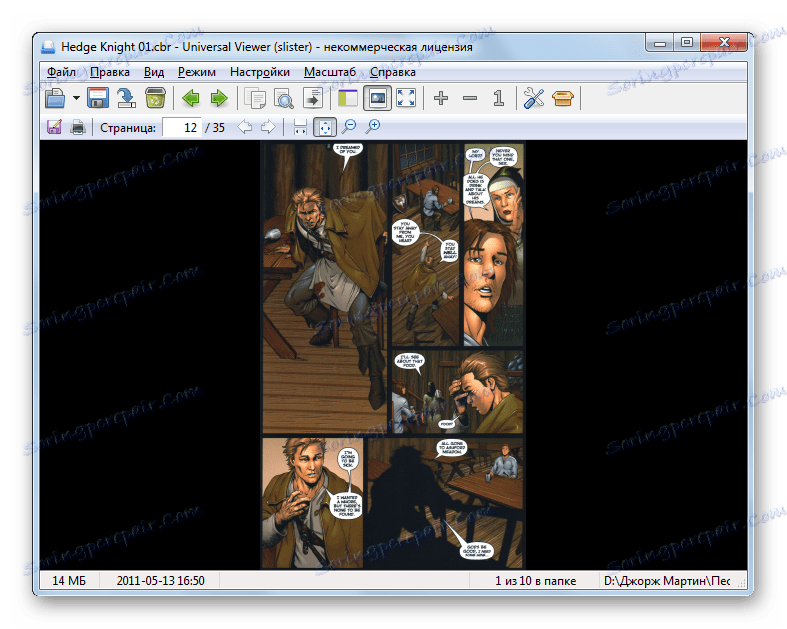
Постоји и могућност превлачења објекта од Екплорер-а до прозора апликације. После тога, можете уживати у гледању стрипова.
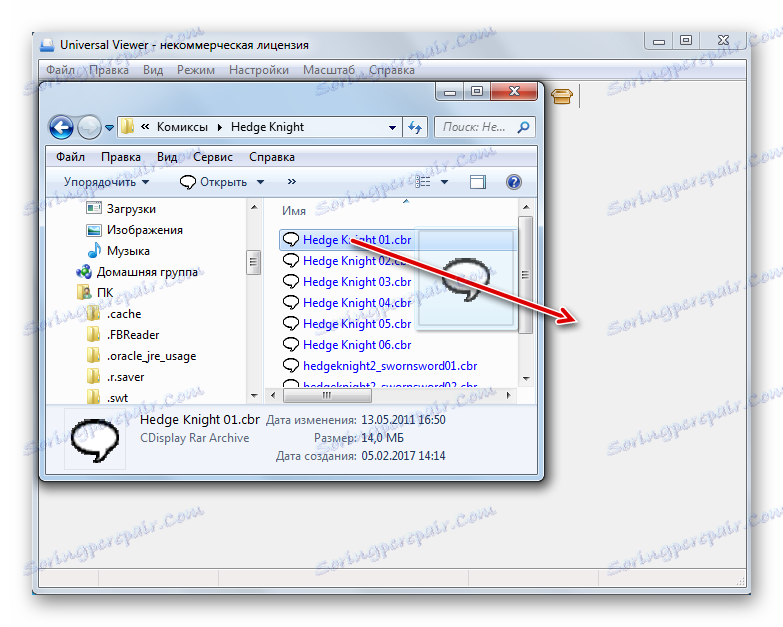
Метод 7: Арцхивер + Имаге Виевер
Као што је већ поменуто, ЦБР формат је заправо РАР архива, у којој се налазе датотеке слика. Због тога можете погледати његов садржај користећи архиву која подржава РАР и подразумевани приказивач слика на вашем рачунару. Да видимо како се ово може имплементирати помоћу примјерне апликације ВинРАР .
- Активирајте ВинРАР. Кликните на назив "Датотека" . На листи изаберите "Отвори архиву" . Такође можете користити Цтрл + О.
- Отвориће се прозор "Архивирање" . Обавезно изаберите опцију "Све датотеке" у пољу типова формата, иначе ЦБР датотеке неће бити приказане у прозору. Након што одете до директоријума локација жељеног објекта, изаберите га и кликните на "Отвори" .
- ВинРАР прозор отвара листу слика које се налазе у архиви. Сортирајте их по имену по редоследу, кликом на име колоне "Име" и двапут кликните на леви тастер миша на првом на листи.
- Слика ће се отворити у прегледачу слика која је инсталирана на овом рачунару подразумевано (у нашем случају то је програм Фастстоне Имаге Виевер ).
- Слично томе, можете погледати и друге слике (стрипове странице) које се налазе у ЦБР архиви.
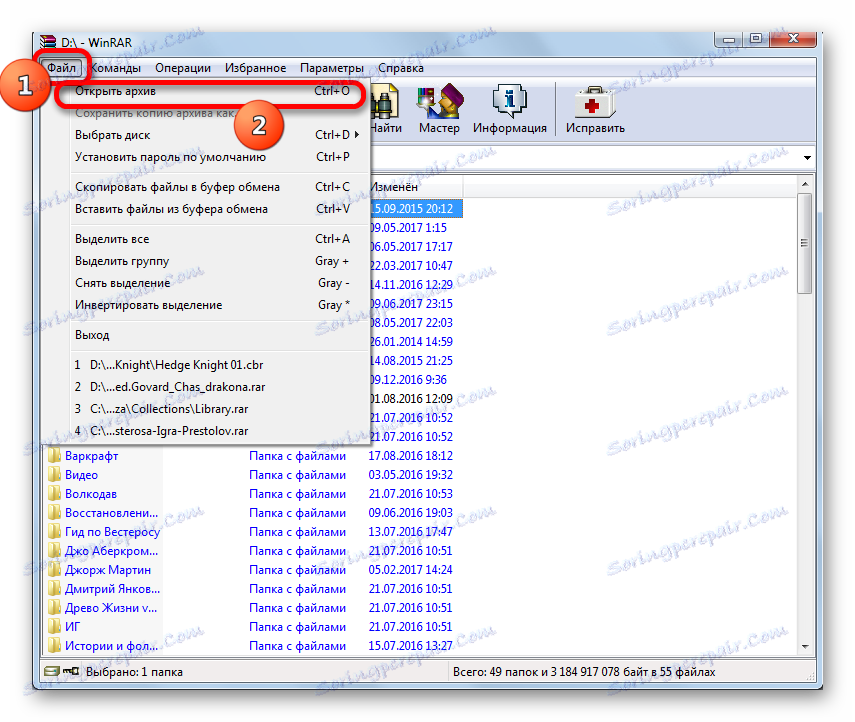
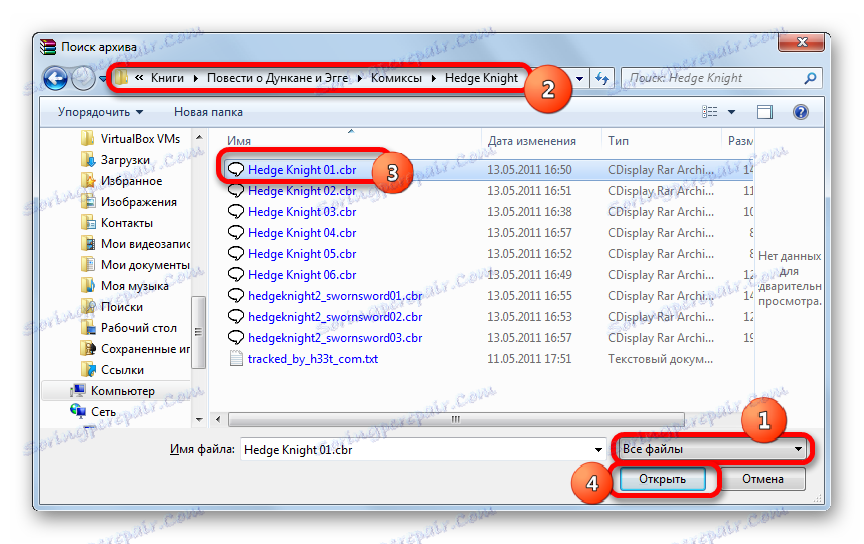
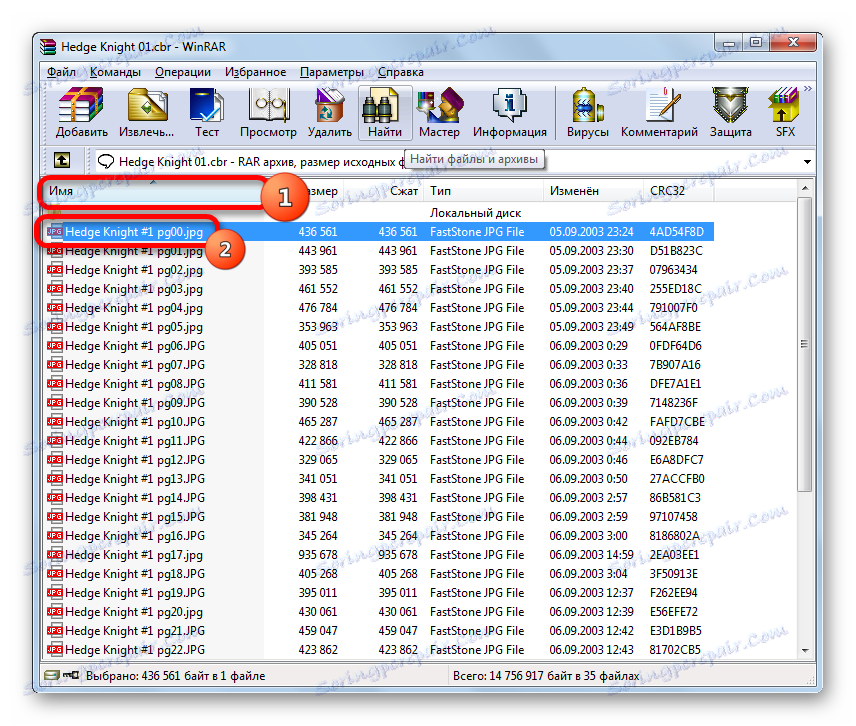
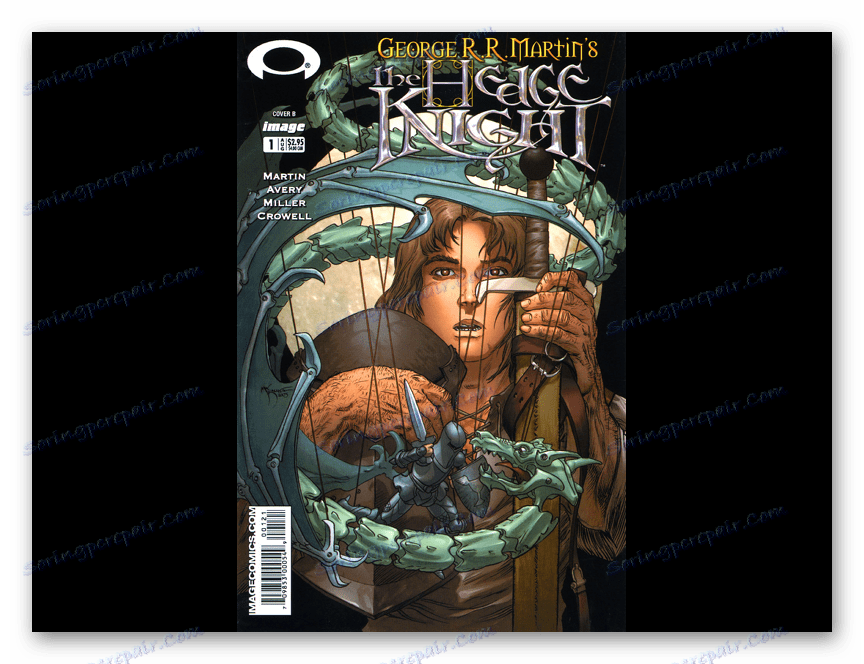
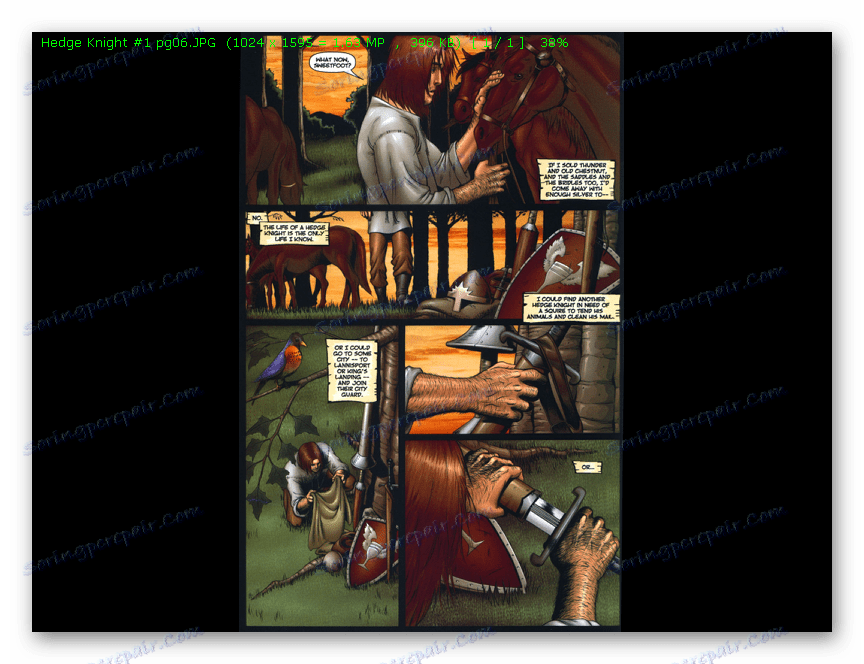
Наравно, за гледање стрипова на овај начин са апликацијом за архивирање је најмање погодно за све наведене опције. Али у исто време, уз њу можете не само гледати садржај ЦБР-а, већ и уређивати: додати нове слике (странице) у стрип или избрисати постојеће. Ови задаци ВинРАР обављају истим алгоритмом као и за нормалне РАР архиве.
Лекција: Како користити ВинРАП
Као што видите, иако прилично ограничен број програма ради са ЦБР форматом, али међу њима је могуће наћи и оне који најбоље одговарају потребама корисника. Најбоље од свега, наравно, за потребе гледања, користите специјализовани софтвер за гледање стрипова (ЦомицРацк, ЦДисплаи, Цомиц Сеер).
Ако не желите да инсталирате додатне апликације за овај задатак, можете користити неке прегледаче докумената (СТДУ Виевер, Суматра ПДФ) или универзалне прегледаче (на пример, Универсал Виевер). Ако постоји потреба за уређивањем ЦБР архива (додајте слике тамо или га избришите), у овом случају можете примијенити архивар, који подржава рад са форматом РАР (ВинРАР).